إما إذا كنت تقوم بإنشاء قالب باور بوينت أو مجرد تصميم عرض تقديمي ل PowerPoint النهائي الخاص بك يمكنك إنشاء فقاعات لإجراء محادثات أو الشرح في شريحة لتسليط الضوء على أي نص مهم أو مفهوم أو مربعات الخطب في PowerPoint. ونحن هنا سوف تظهر لك كيفية إنشاء وسائل الشرح لبرنامج PowerPoint.
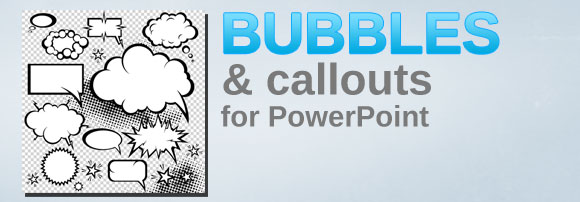
1. إنشاء وسائل الشرح (فقاعات) في PowerPoint باستخدام الأشكال
مايكروسوفت باور بوينت يأتي مع المدمج في شكل وسيلة الشرح التي يمكنك استخدامها. من أجل استخدام وسائل الشرح أو فقاعات في الشرائح تحتاج إلى إدراج الشكل.
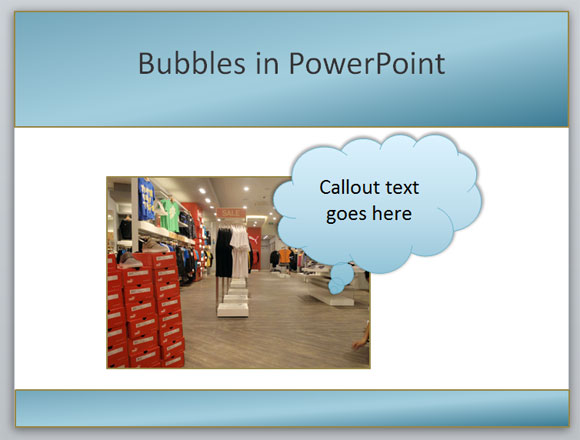
2. تصميم وسائل الشرح الخاصة بك في برنامج فوتوشوب أو أي أداة تحرير أخرى
يمكنك تحميل فرش للفوتوشوب أو نواقل المصور والتي تشمل وسائل الشرح ويمكنك بعد ذلك تصدير تصميم شرح كصورة لبرنامج PowerPoint. على الرغم من أن هذا قد لا يكون الطريق المنشود لادخال وسائل الشرح في PowerPoint، باستخدام هذه الطريقة لديك المرونة اللازمة لتصميم وسائل الشرح الخاصة بك أو فقاعات. في فوتوشوب يمكنك أيضا رسم صناديق الخطابات الخاصة بك باستخدام أداة ماركيز بيضاوي الشكل أو مرشح سحابة.
3. الصور تحميل شرح وإدراج في PowerPoint
بدلا من ذلك إلى طريقة 2 وهناك أيضا طريقة أخرى يمكنك استخدامها لإدراج فقاعات في PowerPoint. يمكنك تحميل الصور PNG مع فقاعات أو وسيلة الشرح والحفاظ على الشفافية لإدراج صورة شرح شفافة إلى شرائح PowerPoint الخاص بك.

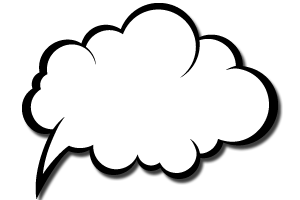
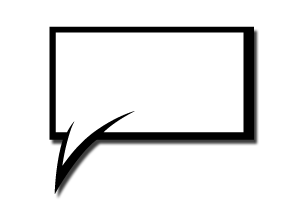
هذه الأمثلة أعلاه هي مجرد مثالين من فقاعات الهزلية التي يمكن تنزيلها واستخدامها مع الشفافية وعرض للالعروض التقديمية PowerPoint. وهناك أيضا غيرها من القوالب المجانية PowerPoint التي يمكنك تحميل منها فقاعات، مثل قالب فقاعة باور بوينت أو محادثة باور بوينت القوالب.
طلبات الحصول على هذه الشرح يمكن أن تكون مختلفة تماما، على سبيل المثال يمكنك استخدام وسائل الشرح عن العروض التقديمية محادثة عمل أو مجرد شخص ما على الهاتف، يمكنك إنشاء عروض تقديمية لطيفة تبحث مع وسائل الشرح والعبارات لنشر الرسالة.
